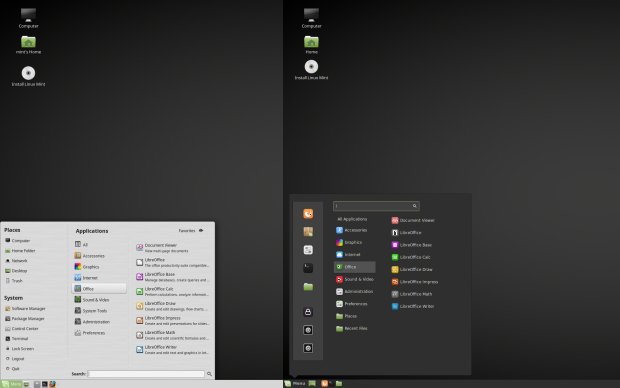Se você já usa o MATE e quer o outro ambiente popular do Mint, veja como instalar o MATE ao lado do Cinnamon no Linux Mint.
Há várias razões pelas quais uma pessoa pode gostar de vários ambientes de desktop lado a lado em uma distro Linux. A interface do usuário, uso de recursos, recursos extras e estabilidade são alguns dos motivos por que alguns mantêm vários ambientes de desktop.
O Linux Mint vem em versões diferentes, com diferentes ambientes de desktop e aplicativos padrão. Cinnamon, MATE, Xfce e KDE são apenas algumas das diferentes versões do Linux Mint. Inicialmente, você precisa instalar um desses. Então, você pode instalar outro ambiente de desktop em cima dele e executá-los lado a lado.
As diferenças entre o Cinnamon e o Mate
O ambiente de trabalho de Cinnamon se baseia no desktop Gnome 3. É, sem dúvida, a interface mais bonita. Cinnamon tem muitos efeitos visuais, e portanto, faz um uso mais intensivo dos recursos do computador.
Por outro lado, o ambiente de desktop MATE é uma continuação do ambiente Gnome 2.
Possui uma interface de usuário menos elegante em comparação com ao Cinnamon. Isso não quer dizer que seja inferior.
No lado positivo, ele consome menos recursos do sistema e é adequado para computadores antigos com recursos limitados.
Ou você pode usar o MATE sempre que estiver prestes a usar programas que usam recursos intensivamente, para reduzir o estresse na memória RAM e nos processadores.
Além disso, os dois ambientes de desktop diferem em relação aos programas padrão com os quais eles estão instalados.
Por exemplo, o MATE usa o Caja como seu gerenciador de arquivos padrão. Já o padrão do Cinnamon é o Nautilus.
No entanto, se você não gosta de nenhum programa padrão, você pode instalar e usar o que quiser. Você pode fazer o gerenciador de arquivos padrão da Cinnamon no MATE e vice-versa.
Apesar dessas diferenças (e por causa delas), se você gosta de um ambiente de desktop mais do que o atual, nem sempre deve ficar em uma situação “X vs Y”.
Às vezes, você pode instalá-los lado a lado e aproveitar os benefícios de cada um. No entanto, sempre verifique se isso não irá quebrar nada.
No caso do Linux Mint, é possível que um usuário do Cinnamon instale o MATE ao lado dele e troque entre eles de forma perfeita.
Da mesma forma, um usuário do MATE também pode instalar e usar o desktop Cinnamon, sem problemas.
Como instalar o MATE ao lado do Cinnamon no Linux Mint
Este tutorial pressupõe que o usuário tenha apenas Linux Mint Cinnamon instalado.
O processo de instalação é bastante simples: apenas abra o terminal e digite o seguinte comando para instalar o MATE e todos os seus programas necessários.
sudo apt install mint-meta-mateIsso é tudo, você terminou! Este processo também pode ser feito através do Software Manager ou Synaptic. Basta procurar o pacote mint-meta-mate, selecioná-lo e clicar em “Instalar” ou “Aplicar”.
As mesmas instruções aplicam-se a qualquer pessoa que estiver usando a edição MATE e que pretenda instalar o Cinnamon.
O único diferencial é que o nome do pacote a ser instalado é mint-meta-cinnamon, ao invés de mint-meta-mate.
Ou seja, o comando ficaria assim:
sudo apt install mint-meta-cinnamonNão se preocupe se, depois disso você não visualizar nenhuma indicação que instalou o ambiente. Para mudar para a área de trabalho MATE, você precisa primeiro sair de sua sessão do Cinnamon.
Uma vez na tela de logon, selecione o ícone do ambiente de trabalho (isso varia com os gerenciadores de exibição e pode não parecer o da imagem) e escolha MATE, nas opções.
Agora você deve estar logado no ambiente de desktop MATE. Você não precisa aprender nada extra para usar o MATE, pois ele é intuitivo. Continue e passeie pelo ambiente de trabalho.
Caso deseje personalizar a interface, faça isso através da Central de Controle, na opção “Aparência”.